illustratorを使いこなそう!カラーオーバレイの編集方法
カラーオーバーレイとは?
カラーオーバーレイとは、画像や文字、形などの色を変更する機能のことです。オーバーレイとは、「重ね合わせる」や「覆う」といった意味合いの言葉です。これを使いこなせるようになることで、イメージやテーマにピッタリ合ったものを制作できるようになっていきます。また、繊細な表現や、オリジナリティ溢れる表現もできるようにもなります。
撮影した動画にテロップ追加などの編集は行っても、色味などの編集は行っていないという人は多いのではないでしょうか。カラーオーバーレイという編集方法を使えば、様々表現を行うことができるようになります。ここでは、illustratorやFilmoraカラーオーバーレイの編集方法カラーオーバーレイについてお伝えしていきます。この機能をうまく使いこなすことができれば、動画の編集が上手になり、作業自体が楽しくなるかもしれません。
| 目次: |
Part1.illustratorでカラーオーバーレイの編集方法
illustratorのカラーオーバーレイは、「描写モード」という機能を使って行っていきます。この描写モードは、元々Photoshopで使われていた機能ですが、イラストレーターでも使えるようになったため、このソフトでできる表現の幅には広がりが出るようになりました。
illustratorが持つ▶︎描写モードでは、二つ以上の重なり合う図形や写真などに対して、色の重ね合わせ方を調整することができます。様々なパターンがあるため、多種多様な表現をすることも可能になってくるのです。カラーオーバーレイはその中のひとつの方法で、背面にあるオブジェクトの色の輝度に応じて、乗算モードやスクリーンモードが自動的に適用されていきます。
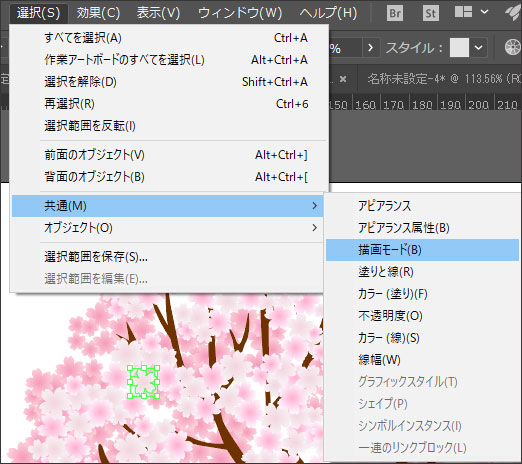
▶︎乗算モードとは、二つの絵の具を混ぜ合わせるような感じで掛け合わせていくモードです。そのため、混ぜれば混ぜるほど黒に近づいていきます。
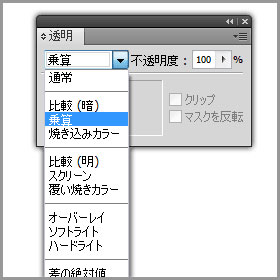
そして、▶︎スクリーンモードは乗算モードとは逆で、明るさを強調したい場合に使われており、混ぜれば混ぜるほど白に近づいていくモードです。基本色の輝度が50パーセントグレーよりも暗ければ、乗算モードが適用され、明るい場合ばスクリーンモードが自動的に適用されます。つまり、コントラストを強くすることができるのです。
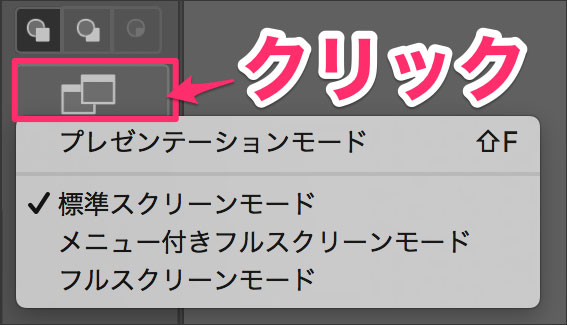
★illustratorでオーバーレイの効果を適用する方法
このオーバーレイの効果を適用するためには、メニューから「ウィンドウ」を開き、「透明」をクリックします。すると、画面には透明パネルが登場します。重ね合わせた最前面の図形を選択し、透明パネルの左上部分にある項目をドロップダウンさせると、「焼き込みカラー」や「ソフトライト」など様々な効果が選択できるようになっています。その中から「オーバーレイ」を選び、タップすると、選択していた図形にオーバーレイの効果を加えることができます。
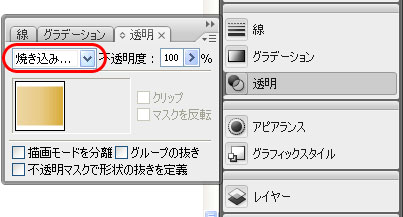
関連記事:
イラストレーターで文字や数字を縦書きにする方法
Illustratorのトーンカーブの使い方
Part2.Wondershare Filmoraーカラーオーバーレイの編集に最適な編集ソフト
Filmoraは、動画に様々な編集を行えるソフトです。動画の色味を調整し、絶妙なバランスにすることによって、より魅力的で豊かな表現力をもつものに変えることができるのです。そしてこのソフトには、カラーグラデーションやハイライトなどの他、色のバランスを素早く、そして細かい部分まで整えられる機能も備わっています。もちろん、カラーオーバーレイ機能も搭載されています。
簡単に色反転!描画モードの活用方法|Wondershare Filmora
★Wondershare Filmoraでオーバーレイの効果を適用する方法
Filmoraの場合、描画モードと呼ばれており、使い方は至って簡単です。タイムラインにある動画クリップをダブルクリックして、「ビデオ」の「ページック」したの「合成」を開けます。出てきた描画モード一覧の中から「オーバーレイ」を選択します。その他には、「ハードライト」や「スクリーン」など様々なものがあるので、それぞれ試してみると違いが分かりやすくなるでしょう。
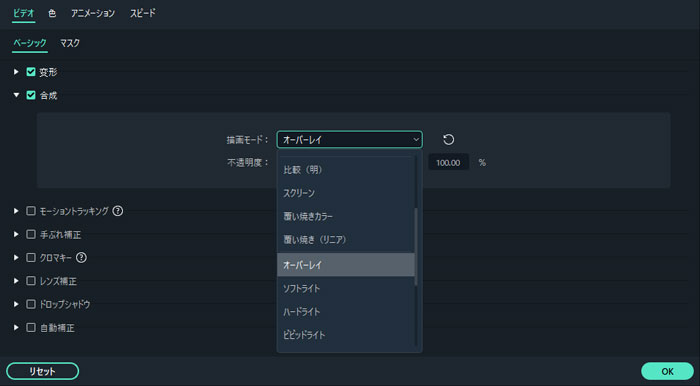
Part3.Wondershare Filmoraのカラーオーバーレイで素敵な作品を
動画の編集と言うと一見難易度が高いように思えますが、使い方はとてもシンプルで、操作に慣れてしまえば、グンと表現力をアップさせることができます。元々の映像のままではイマイチ魅力を感じないなという場合や、アレンジしてオリジナリティ溢れる表現を行いたい場合と感じた場合には、ぜひFilmoraと一度チャレンジしてみてはいかがでしょうか。
色調補正|Wondershare Filmora
コメント
製品に関するご意見・ご質問・ご要望はお気軽に こちらまでお問い合わせください。 >>

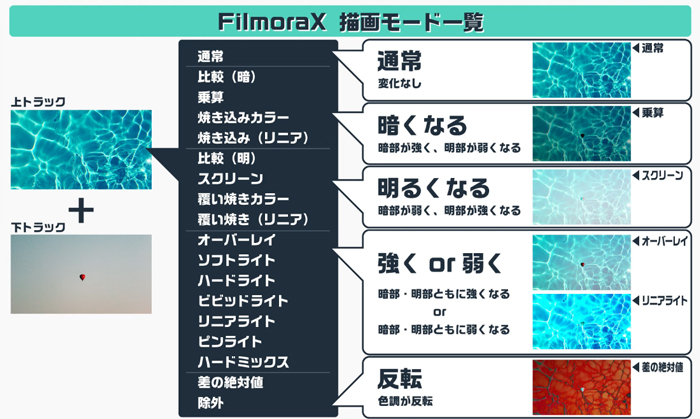





fukuda
編集長